
【エクセル】文字入力時のエラーをパパッと処理する
おはようございます。こんにちは。いたをです。
▶エクセル関連の記事一覧(サイトマップ)を作りました。
こちらからどうぞ。
エクセルでの作業、セルに文字を入力しているときにこんなことはありませんか?
文字列として扱いたいのに日付表示になってしまったり、逆に数字として扱いたいのに文字列として認識されてしまったり。全く役に立たないエクセルですよね。ムカッ💢
このような入力時のエラーをパパッと処理する方法をご紹介します。
1.文字列の認識をさせたい
例えば「1-2」とセルに入力すると、勝手に1月2日と表示された!って方多いんじゃないでしょうか。
これはエクセルの仕様で、1-2を日付のシリアル値と認識しているんですね。だから1月2日と自動的に表示されてしまう。困っちゃいますね。

それでは数値ではなく文字列として扱い時はどうすればいいのでしょう。
そんな時は、1-2の先頭部分に「’」(アポストロフィー)を入れてみてください。
「'1-2」です。
そうすると数字(シリアル値)ではなく、文字列として認識されます。
2.文字列を数値として認識させたい
今度は逆のパターンです。

データベースなどからデータをエクセルにインポートした場合や、文字列単位で書式が設定されているセルに数値が入力された場合、セルの左上隅に小さな緑色の三角形が表示される場合があります。
どうやら緑の帽子の小人さんが隠れているようです。
このままでは計算ができません。
このセルの左上隅に小さな緑色の三角形を「エラーインジケータ」といいます。
数値が文字列として扱われていますよ(保存されている)という意味です。
では、どのようにすると数値に変換できるんでしょうか?
次の手順で変換できます。

1.エラーインジケータの表示されているセルを選択します(セル範囲でも可)
2.選択したセルに「!」マークのついたボタンが表示されるので、クリックします。いくつかの選択肢が表示されます。
3.「数値に変換する」をクリックします。
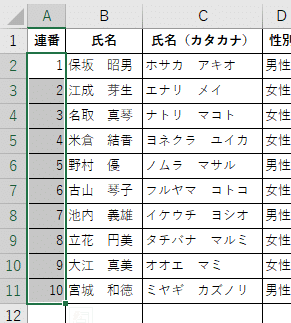
これで文字列が数値として認識され、緑の帽子の小人さん(エラーインジケータ)は消えてなくなりました。
まとめ
いかがでしたでしょうか。
エラーインジケーターは、エラーの可能性を伝えてくれる便利な機能である反面、こちらがエラーと想定していないのに通知してくるおせっかいな側面もあります。
エラーではない!ってときは「エラーを無視する」という選択肢もあります。
自分が入力しているセルは数値なのか文字列なのか、よく確認して臨機応変に対応していくと、より効率的に業務が進むと思いますよ。
それではまた。
いいなと思ったら応援しよう!

